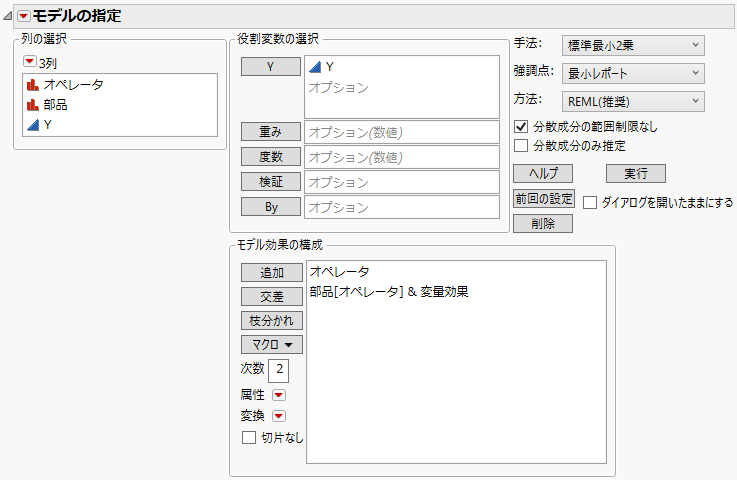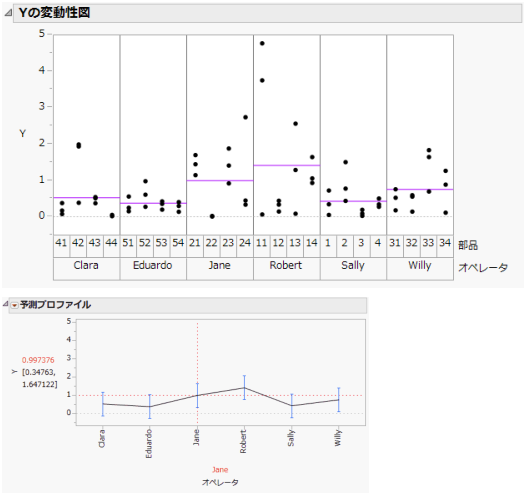2因子の枝分かれ変量効果モデル
ここでは枝分かれ効果を例示します。AとBの2因子があり、BがAから枝分かれしている場合を考えてみましょう。実用上では、枝分かれ効果は、固定効果ではなく、変量効果として扱われることが多いです。ここでも、枝分かれ効果を変量効果として扱います。
入力する効果: A、B[A]&変量効果
1. 「列の選択」リストで、2つの名義尺度または順序尺度の効果A、Bを選択します。
2. [追加]をクリックします。
3. BをAの枝分かれとするには、「モデル効果の構成」リストでBを選択します。「列の選択」リストで、A を選択します。こうすると、これら2つの効果が強調表示された状態になります。
4. [枝分かれ]ボタンをクリックします。
5. 「モデル効果の構成」リストでB[A]を強調表示し、[属性]>[変量効果]を選択します。
2因子の枝分かれ変量効果モデルの例
ここで使用するデータは、測定システム分析のために、無作為抽出された24個の部品を測定したものです。24個の部品は、常駐している6人のオペレータに等分に分けられました。各オペレータは、4つの部品それぞれについて、独立な測定を3回行いました。
各部品は、特定の1名のオペレータによってのみ測定されたため、「部品」は「オペレータ」からの枝分かれ効果です。また、「部品」は無作為抽出されているので、変量効果と見なすのが自然です。オペレータの効果を考えるとき、測定を行った6名に興味があるならば、「オペレータ」は固定効果として扱います。このモデルは次のように指定します。
1. [ヘルプ]>[サンプルデータライブラリ]を選択し、「Variability Data」フォルダにある「2 Factors Nested.jmp」を開きます。
2. [分析]>[モデルのあてはめ]を選択します。
3. 「列の選択」リストで「Y」を選択し、[Y]をクリックします。
4. 「列の選択」リストで、「オペレータ」と「部品」を選択します。
5. [追加]をクリックします。
6. 「部品」を「オペレータ」からの枝分かれ効果とするには、まず、「モデル効果の構成」リストで「部品」を選択します。次に、「列の選択」リストで、「オペレータ」を選択します。こうすると、これら2つの効果が強調表示された状態になります。
7. [枝分かれ]ボタンをクリックします。
8. 「モデル効果の構成」リストで「部品[オペレータ]」を強調表示したまま、[属性]>[変量効果]を選択します。
図2.17 2因子の枝分かれ変量効果モデルの指定
9. [実行]をクリックすると、「最小2乗法によるあてはめ」レポートが表示されます。
図2.18に、2つのプロットを示します。最初のプロットは、4つの部品それぞれについて、各「オペレータ」による3回の測定結果を示した変動性図です。水平な線分は、各「オペレータ」ごとの平均値を示しています。
図2.18の変動性図を作成するには、「2 Factors Nested.jmp」サンプルデータ内の「変動性図 - 枝分かれ」データテーブルスクリプトを実行します。「計量値用ゲージ」の赤い三角ボタンをクリックし、[範囲バーの表示]の選択を解除し、[グループ平均の表示]を選択します。
2番目のプロットは、「最小2乗法によるあてはめ」レポート内の「オペレータ」の「予測プロファイル」プロットです。このプロットには、各オペレータの応答の予測値が表示されます。Janeに設定された赤い縦の点線は、Janeの応答の予測値が0.997であることを示しています。「予測プロファイル」プロットに示されたモデルの予測値と「変動性図」内の生データとの対応が見てとれます。
「予測プロファイル」プロットを作成するには、「応答 Y」の赤い三角ボタンをクリックし、[因子プロファイル]>[プロファイル]を選択します。
これらのプロットでは、各「オペレータ」における予測値の様子がわかります。なお、モデルに含まれているのは、オペレータの効果だけではありません。あてはめたモデルには、部品のばらつきも含まれています。部品がどれぐらいばらついているかは、「部品」の分散成分推定値で表されています。
図2.18 2因子の枝分かれ変量効果モデル